7 einfache Möglichkeiten, um zu beheben, dass das iPhone nicht in iCloud gesichert wird
Veröffentlicht: 2022-02-28Es ist wichtig, Ihr iPhone regelmäßig zu sichern, um Datenverlust zu vermeiden. Und wenn es darum geht, Daten auf Ihrem iPhone zu sichern, ist iCloud die bequemste Option. Sie können Ihre Daten entweder manuell sichern oder Ihr iPhone automatisch in iCloud sichern lassen. Sobald iCloud eingerichtet und Ihr iPhone an eine Stromquelle angeschlossen und mit WLAN verbunden ist, läuft dieser Prozess auf unseren Geräten fast von selbst ab.

Von Zeit zu Zeit treten jedoch unvorhergesehene Ereignisse ein. Viele iPhone-Benutzer haben sich darüber beschwert, dass ihre Backups in iCloud nicht funktionieren und sie Fehlermeldungen erhalten. Unabhängig von der Ursache ist dieses Problem sehr einfach zu beheben und betrifft praktisch jeden Benutzer. In diesem Artikel zeigen wir Ihnen, wie Sie das Problem beheben, dass das iPhone keine Sicherung in iCloud durchführt, um Datenverlust auf Ihrem Gerät zu vermeiden.
Inhaltsverzeichnis
Warum sichert mein iPhone nicht in iCloud?
Wie bereits erwähnt, muss Ihr Gerät mit einem stabilen WLAN-Netzwerk verbunden und an eine Stromquelle angeschlossen sein, damit die iCloud-Sicherung auf Ihrem iPhone funktioniert. Das bedeutet, dass Sie bei einer schlechten Netzwerkverbindung zweifellos das Problem „ iPhone wird nicht auf iCloud sichern “ haben werden. Dieses Problem kann auch dadurch verursacht werden, dass Ihr Telefon nicht an eine Stromquelle angeschlossen ist. Daher sollten Sie diese Anforderungen erfüllen, um eine reibungslose Sicherung in iCloud zu gewährleisten.
Möglicherweise wurden auch Ihre iCloud-Einstellungen manipuliert, wodurch Backups auf Ihrem iPhone unmöglich werden. Ein einfaches Zurücksetzen Ihrer iCloud-Einstellungen und das Aktivieren von iCloud-Backups auf Ihrem Gerät sollten durchgeführt werden, um dieses Problem zu beheben.
Schließlich hat iCloud ein Speicherlimit von 5 GB, was bedeutet, dass nur 5 GB Daten gleichzeitig gesichert werden können. Wenn Sie also das Problem „iPhone sichert nicht in iCloud“ haben, können Sie Ihren iCloud-Speicher überprüfen, um zu sehen, ob er mehr Daten speichern kann.
Wie behebt man, dass das iPhone nicht in iCloud sichert?
Wenn Sie Ihre Daten nicht in iCloud gesichert haben, laufen Sie Gefahr, sie zu verlieren, wenn etwas mit Ihrem iPhone passiert. Natürlich kennen Sie die genauen Ursachen des Problems auf Ihrem Gerät möglicherweise nicht, aber Sie müssen alle möglichen Optionen ausprobieren, bis das Problem behoben ist.
Fast alle diese Lösungen lassen sich einfach implementieren, indem Sie einige Einstellungen auf Ihrem Smartphone ändern. Wenn Ihr iPhone also keine Sicherung in iCloud durchführt, finden Sie hier die besten Lösungen.
Methode 1: Überprüfen Sie Ihre WLAN-Verbindung und Ihr Signal
Wenn Ihr iPhone-Backup nicht funktioniert, liegt dies normalerweise an einem Problem mit Ihrer WLAN-Verbindung. Da der Backup-Vorgang nicht nur mit einer mobilen Datenverbindung funktioniert, sollten Sie darauf achten, dass Ihr iPhone mit einem starken WLAN-Netzwerk verbunden ist. So richten Sie Ihr WLAN-Netzwerk schnell ein:
- Gehen Sie auf Ihrem iPhone zu Einstellungen und klicken Sie auf WLAN
- Schalten Sie den WLAN- Schieberegler ein
- Verbinden Sie sich dann mit Ihrem Router, indem Sie Ihr Passwort eingeben
Methode 2: Stellen Sie sicher, dass die iCloud-Sicherung auf Ihrem iPhone aktiviert ist
Es ist möglich, dass Sie Ihre iCloud-Sicherungseinstellungen manipuliert und vergessen haben, sie wieder zu aktivieren. Automatische Backups sind ohne diese Funktion undenkbar. Führen Sie die folgenden Schritte aus, um diesen Fehler zu beheben:
- Öffnen Sie die Einstellungen auf Ihrem iPhone
- Tippen Sie oben auf der Einstellungsseite auf Ihren Profilnamen
- Wählen Sie iCloud auf der resultierenden Seite aus
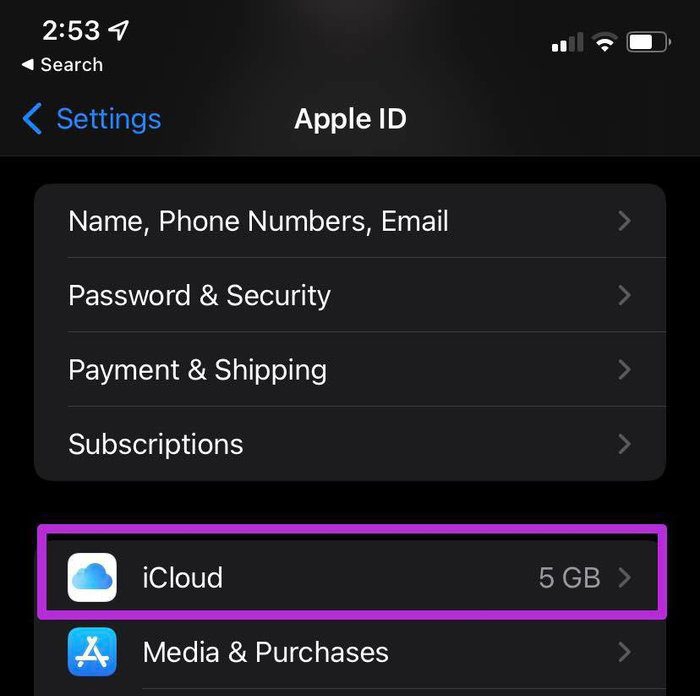
- Scrollen Sie dann nach unten und klicken Sie auf iCloud-Backup
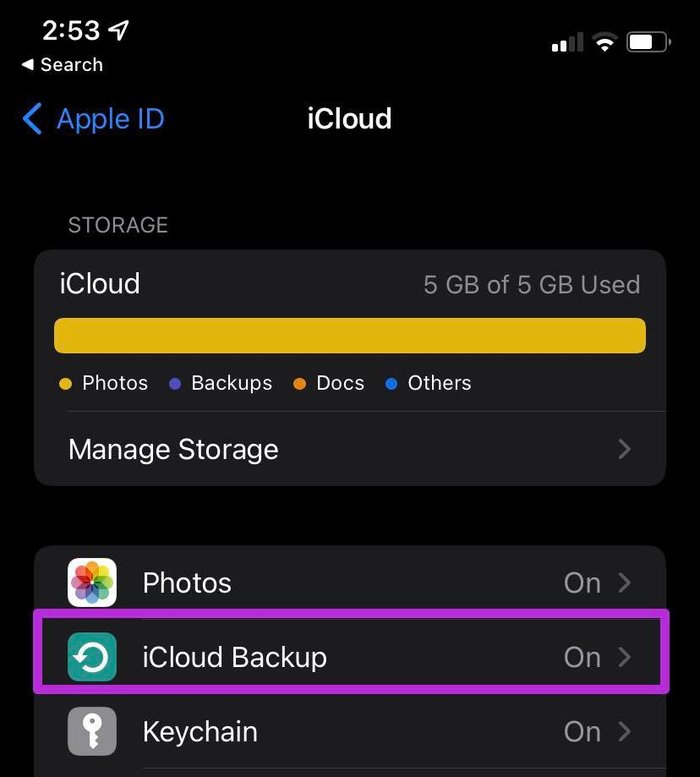
- Schalten Sie den iCloud-Backup-Schieberegler ein, um das iCloud-Backup auf Ihrem iPhone zu aktivieren
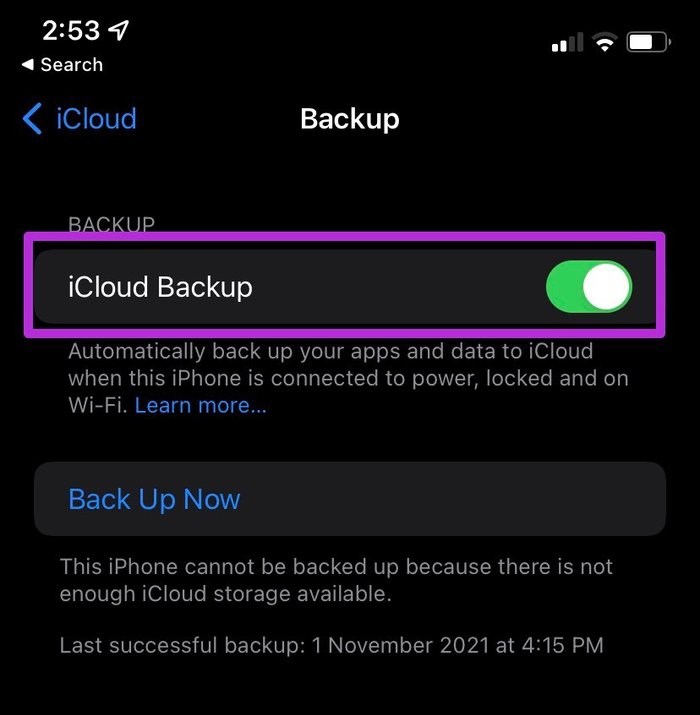
- Sie können auch auf Jetzt sichern klicken, um eine sofortige Sicherung durchzuführen
Methode 3: Schließen Sie Ihr iPhone an eine Stromversorgung an
Wie bereits erwähnt, muss Ihr iPhone an eine Stromquelle angeschlossen sein, um die Sicherung durchzuführen.
Überprüfen Sie nach dem Anschließen Ihres Smartphones an eine Stromquelle, ob Sie das Ladesymbol auf dem Bildschirm sehen können. Wenn das Ladesymbol nicht angezeigt wird, versuchen Sie es mit einem anderen Ladegerät oder einer anderen Steckdose, um das Problem zu lösen.
Verwandte: So beheben Sie den Fehler „Letzte Zeile nicht mehr verfügbar“ auf dem iPhone
Methode 4: Überprüfen Sie, ob Sie genügend Speicherplatz für Ihr iCloud-Backup haben
Unzureichender iCloud-Speicher ist ein weiterer Faktor, der dazu führen kann, dass das iPhone keine Sicherung auf iCloud durchführt. Ihr iPhone sichert Ihre Daten nicht in iCloud, wenn Ihr iCloud-Speicher voll ist.
Nach der Anmeldung bei iCloud bekommt jeder 5 GB Speicherplatz, der sich schnell mit Datenmüll füllen kann. Um den verfügbaren Speicherplatz zu ermitteln, gehen Sie wie folgt vor:
- Gehen Sie auf Ihrem iPhone zu Einstellungen
- Klicken Sie oben auf der Seite auf Ihren Apple-Profilnamen
- Klicken Sie dann auf iCloud
- Die resultierende Seite zeigt Ihnen den verfügbaren Speicherplatz auf Ihrer iCloud.
Methode 5: Stellen Sie sicher, dass die Apple iCloud-Sicherung funktioniert
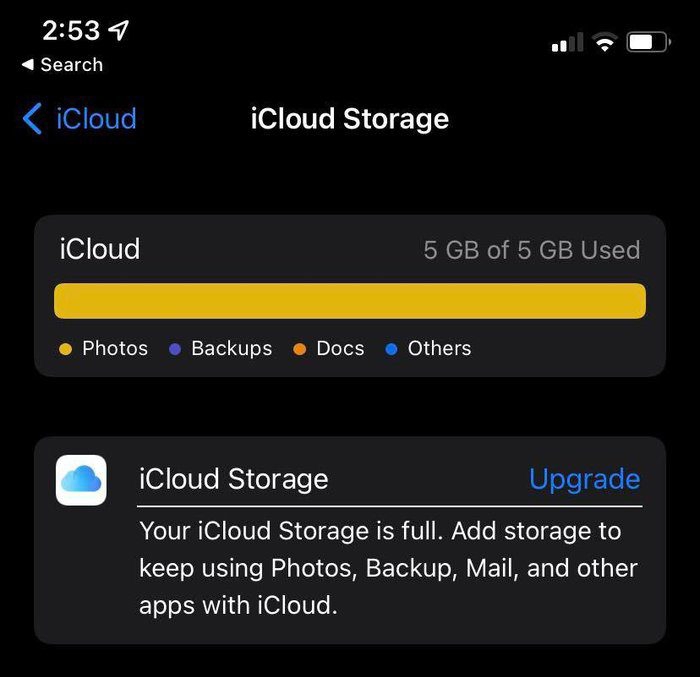
Es kann vorkommen, dass das iPhone aus Gründen, die durch keinen dieser Ansätze behoben werden können, keine Verbindung zu iCloud herstellt, hauptsächlich weil der iCloud-Server von Apple ausgefallen ist.

In diesem Fall liegt das Problem nicht bei Ihrem Gerät; Alles, was Sie jetzt tun müssen, ist zu warten, bis das Serverproblem behoben ist. Sie können den Status des iCloud-Servers auch überprüfen, indem Sie die Systemstatusseite von Apple besuchen.
Suchen Sie auf dieser Seite nach iCloud-Backup. Wenn diese Option grünes Licht zeigt, ist auf Apples Seite alles in Ordnung und Sie sollten diese Lösungen erneut überprüfen.
Methode 6: Setzen Sie die iPhone-Einstellungen zurück
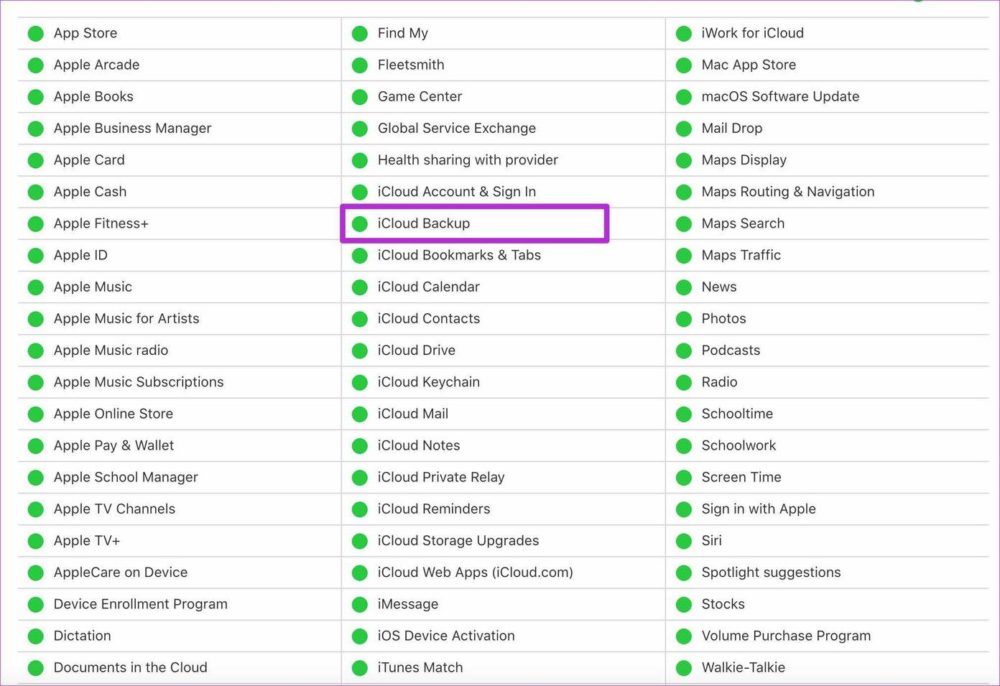
Eine andere Möglichkeit, dieses Problem zu lösen, besteht darin, die Einstellungen zurückzusetzen. Dieser Vorgang löscht keine Ihrer Daten, setzt Ihre Einstellungen jedoch auf den Standardmodus zurück.
Auf diese Weise werden alle von Ihnen geänderten Einstellungen, die möglicherweise dazu geführt haben, dass das iPhone keine Sicherung in iCloud durchgeführt hat, auf den Standardzustand zurückgesetzt. Setzen Sie die Einstellungen des iPhones zurück:
- Öffnen Sie die Einstellungen auf Ihrem iPhone
- Klicken Sie auf Allgemein
- Scrollen Sie dann nach unten und wählen Sie Zurücksetzen
- Klicken Sie anschließend auf Alle Einstellungen zurücksetzen, um alle Ihre Einstellungen wieder auf den Normalzustand zurückzusetzen
Methode 7: Aktualisieren Sie iOS auf Ihrem iPhone
Wenn keine dieser Optionen zu funktionieren scheint, besteht der letzte Ausweg darin, Ihr iOS auf die neueste Version zu aktualisieren. Die meisten veralteten iOS-Versionen weisen mehrere Softwareprobleme auf, die der Grund dafür sein könnten, dass Ihr iPhone keine Sicherung in iCloud durchführt.
So erhalten Sie die neueste iOS-Version auf Ihrem Gerät:
- Verbinden Sie Ihr iPhone mit einem WLAN -Netzwerk und schließen Sie es an eine Stromquelle an.
- Gehe zu den Einstellungen.
- Klicken Sie auf Allgemein und wählen Sie Softwareaktualisierung aus.
- Tippen Sie auf Herunterladen und installieren , wenn ein Update verfügbar ist.
- Geben Sie dann Ihr Passwort ein, um den Download zu verarbeiten.
Häufig gestellte Fragen zu Fixes für das iPhone, das keine Sicherung auf iCloud durchführt
Wie erhalten Sie mehr iCloud-Speicher?
Wenn Sie Ihren kostenlosen Speicherplatz von 5 GB auf iCloud aufgebraucht haben, können Sie dies tun, um Speicherplatz zu erhalten:
- Gehen Sie zu Einstellungen und klicken Sie oben auf der Seite auf Ihren Profilnamen.
- Klicken Sie auf iCloud .
- Wählen Sie dann Speicher verwalten oder iCloud-Speicher .
- Klicken Sie anschließend auf Mehr Speicherplatz kaufen oder Speicherplatzplan ändern .
- Folgen Sie dann den Anweisungen auf dem Bildschirm, um einen iCloud-Speicherplan zu kaufen.
Können Sie Ihr iPhone während der Sicherung verwenden?
Ja, Sie können Ihr iPhone während der Sicherung verwenden. Es ist sogar vorzuziehen, dies zu tun, da die automatische Sicherung nicht funktioniert, während das Gerät gesperrt ist. Stellen Sie nur sicher, dass Sie während des Vorgangs nichts auf dem Gerät hinzufügen oder entfernen.
Kann ich mein gesamtes iPhone in iCloud sichern?
Planen Sie, Ihr gesamtes iPhone in iCloud zu sichern? Dies hängt von der Größe Ihres iCloud-Speicherplatzes und der Datenmenge ab, die Sie sichern. Also, ja, Sie können Ihr gesamtes iPhone in iCloud sichern, wenn Sie genügend Speicherplatz haben. Sie können auch zusätzliche Speicherseiten erwerben, wenn Sie nicht genügend Speicherplatz auf Ihrer iCloud haben.
Wie sichere ich meine iPhone-Notizen ohne iCloud?
Wenn Sie nach einer Möglichkeit suchen, Notizen auf Ihrem iPhone zu sichern, ohne die Cloud zu verwenden, versuchen Sie Folgendes:
- Verbinden Sie Ihr iPhone über ein USB-Kabel mit Ihrem Computer.
- Starten Sie iTunes auf dem Computer.
- Deaktivieren Sie die iCloud-Sicherung auf Ihrem iPhone, da iTunes keine Sicherung durchführen kann, während iCloud eingeschaltet ist. Gehen Sie dazu zu Einstellungen> Klicken Sie auf Ihr Profil und wählen Sie iCloud> Tippen Sie auf Speicher und Sicherung und schalten Sie dann den Schalter für die iCloud-Sicherung aus.
- Klicken Sie anschließend mit der rechten Maustaste auf Ihr Gerät in iTunes und wählen Sie jetzt Backup aus.
Warum werden meine Fotos nicht in iCloud gesichert?
Wenn Sie sich fragen, warum Ihre Fotos nicht auf iCloud gesichert werden, müssen Sie überprüfen, ob iCloud für die aktiviert ist. Gehen Sie dazu wie folgt vor:
- Gehen Sie auf Ihrem iPhone zu Einstellungen und klicken Sie auf Fotos.
- Schalten Sie dann iCloud-Fotos ein, um die einfache Sicherung Ihrer Fotos auf iCloud zu ermöglichen.
Warum schlägt meine iCloud-Sicherung fehl, obwohl ich genug Speicherplatz habe?
Wenn Sie keine zuverlässige WLAN-Verbindung haben und Ihr iPhone nicht an eine Stromquelle angeschlossen ist, kann Ihr iCloud-Backup weiterhin fehlschlagen, selbst wenn Sie über genügend Speicherplatz verfügen. Stellen Sie sicher, dass Ihre Verbindung stark ist und Ihr iPhone aufgeladen ist, um Abhilfe zu schaffen.
Warum unterstützt WhatsApp nicht auf iCloud?
Es gibt mehrere Gründe dafür, dass WhatsApp nicht auf iCloud zurückgreift. Überprüfen Sie zunächst, ob Sie mit Ihrer Apple-ID bei iCloud angemeldet sind. Überprüfen Sie, ob iCloud Drive eingeschaltet ist. Schalten Sie iCloud Drive aus und wieder ein. Stellen Sie sicher, dass Sie genügend Speicherplatz auf Ihrem iCloud-Konto haben, um ein Backup zu erstellen.
Der Speicherplatz, den Sie in Ihrem iCloud-Konto haben, sollte mindestens das 2,05-fache der tatsächlichen Größe Ihres Backups betragen. Sichern Sie WhatsApp-Chats manuell über Einstellungen > Chats > Chat-Sicherung > Jetzt sichern.
Wie kann ich mein iPhone ohne iCloud auf meinem Mac sichern?
Wenn Sie Ihr iPhone ohne iCloud auf Ihrem Mac sichern möchten, gehen Sie folgendermaßen vor:
- Öffnen Sie den Finder auf einem Mac mit macOS Catalina oder neuer.
- Verwenden Sie ein USB-Kabel, um Ihr Gerät mit Ihrem Computer zu verbinden.
- Befolgen Sie die Anweisungen auf dem Bildschirm, wenn Sie nach dem Passcode Ihres Geräts gefragt werden oder wenn Sie aufgefordert werden, diesem Computer zu vertrauen.
- Ihr Computer fordert Sie auf, Ihr Gerät auszuwählen.
- Ihre Apple Watch oder Ihr Gerät muss verschlüsselt sein, wenn Sie Gesundheits- und Aktivitätsdaten speichern möchten. Erstellen Sie ein einprägsames Passwort und aktivieren Sie das Kontrollkästchen „Lokales Backup verschlüsseln“.
- Klicken Sie auf Jetzt sichern.
- Wenn die Sicherung erfolgreich abgeschlossen wurde, können Sie sie nach Abschluss des Vorgangs sehen. Uhrzeit und Datum Ihrer letzten Sicherung sind verfügbar.
